
Gestioni di basi di dati

L'obbiettivo di questo esempio è mostrare quali sono le informazioni ricavabili dalla gestione di un Database e quali sono i problemi di applicazione quando si hanno a disposizione dati a diversi livelli d'aggregazione.
Il software utilizzato è Microsoft Access che è contenuto nel pacchetto Office della Microsoft.
L'esempio è costruito partendo da tabelle di dati disaggregati cioè individuali.
Il database è stato compilato utilizzando una tabella di 16000 record contente i dati relativi al censimento della popolazione del '91. I record rappresentano le risposte che ogni persona ha fornito in base al sondaggio che è stato somministrato durante il censimento.
Le domande selezionate sono rappresentabili con otto campi:
| Comune | Sesso | Anno di nascita | Stato Civile | Grado d'istruzione | Condizione professionale | Comune di lavoro/studio | Tempo di trasferimento |
I dati sono già inseriti in un file di Access (censimento.mdb) con il quale si può procedere alla realizzazione dell'esercizio.
Per poter compilare il file bisogna utilizzare Microsoft Access
L'esercizio proposto si svolge utilizzando le maschere già predisposte e precostruite. Per iniziare aprire il file censimento.mdb con Access e dal menù scegliere Inizio. (fig 1)
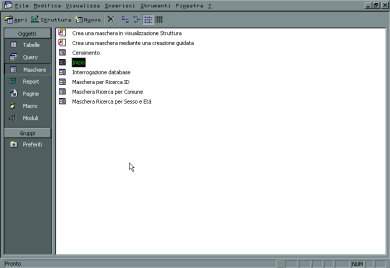 Fig 1
Fig 1
Ora si entrerà in un nuova maschera che permette di scegliere due opzioni (vedi fig 2): a) Gestione dati censimento (inserimento,eliminazione,scorrimento dei record) b) Interrogazione database (ricerche)
Ora vediamo il primo punto. (fig 2)

Dal menù principale scegliamo il primo pulsante "Inserimento dati" per poter iniziare l'inserimento. Cliccando a questo pulsante si accede alla prossima schermata

Questa maschera è stata creata per poter interagire con i vari dati inseriti nel database. Come si vede dalla figura, vengono mostrati tutti i campi della tabella così da poter vedere tutte le caratteristiche di ogni record. In questa figura si evidenzia come attraverso l'uso di pulsanti si può interagire con i dati. Il comando CONFERMA permette l'inserimento di un nuovo record mentre come sembra evidente il comando ELIMINA permette l'eventuale eliminazione di record dopo un previa richiesta di conferma. I tasti con le frecce permette lo scorrimento del database; l'ultimo pulsante è il comando ESCI, in tal modo si ritorna alla schermata precedente (fig 2)
Ora possiamo procedere all'interrogazione del database cliccando su ricerca dati. Si accederà ad una nuova schermata che permetterà 3 tipi di ricerca:
1) Ricerca per sesso e età (fig 4): Cliccare sul pulsante Ricerca dati per età e sesso, alla sua pressione verrà chiesto se maschio o femmina (M o F) e poi l'età richiesta ( in base censimento 91) in modo da estrarre dal database tutti i record che posseggono questi due parametri, il risultato e visibile in fig 5; inoltre si può cliccando sul pulsante stampa di generare un supporto cartaceo.
 Fig 4
Fig 4
 Fig 5
Fig 5
2) Ricerca per identificativo: Si clicca sul pulsante RICERCA PER IDENTIFICATIVO PERSONALE (fig 6), il programma richiederà un numero che rappresenta un identificativo di una persona ( per la privacy non si può indicare nome e cognome delle persone) permettendo così di estrarre dai dati il record con quel identificativo preciso. (Fig 7)
 Fig 6
Fig 6
 Fig 7
Fig 7
3) Ricerca per Comune: Per effettuare questo tipo di ricerca si procede cliccando sul pulsante RICERCA PER COMUNE (fig 8) così da accedere ad una piccola maschera con cui si richiede di inserire il nome del comune che verrà utilizzato come parola chiave per la ricerca. Dopo aver dato l'OK automaticamente si genererà una schermata in cui sono rappresentati tutti i record estratti dal database in base al comune. Il risultato si vede in fig 9.
 fig 8
fig 8
 fig 9
fig 9
Le procedure sopra descritte sono solo una piccola parte di ciò che si può fare con un database basta avere creatività e concetti di programmazione ( un buon manuale può sempre servire).
Per chiunque volesse imparare ad utilizzare alcune procedure (query, criteri, ecc..) di Access clicca qui
![]()